Hindi magcha-charge ang laptop
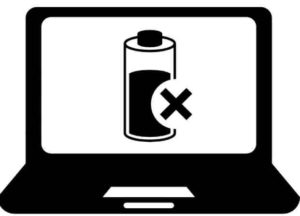 Ang isa sa mga pinakakaraniwang problema sa laptop ay ang hindi nagcha-charge ang baterya kapag tumatakbo ang power supply. Ang problemang ito ay maaaring biglang lumitaw kahit na sa isang bagung-bagong device na kakadala lang mula sa supermarket. Magbasa para sa isang detalyadong pagsusuri ng mga karaniwang pinagmumulan ng mga pagkasira at mga paraan upang maalis ang mga ito.
Ang isa sa mga pinakakaraniwang problema sa laptop ay ang hindi nagcha-charge ang baterya kapag tumatakbo ang power supply. Ang problemang ito ay maaaring biglang lumitaw kahit na sa isang bagung-bagong device na kakadala lang mula sa supermarket. Magbasa para sa isang detalyadong pagsusuri ng mga karaniwang pinagmumulan ng mga pagkasira at mga paraan upang maalis ang mga ito.
Ang nilalaman ng artikulo
Hindi mag-on ang laptop
Ang pinakakaraniwang dahilan kung bakit hindi mag-boot ang isang laptop ay isang pagkakamali sa device na imbakan ng enerhiya. Ang baterya ay humihinto sa paghawak ng singil, walang power na ibinibigay at hindi pinapayagan ang device na i-on. Ang pagkasira ay madaling makita: sa kasong ito, walang pindutan ng indikasyon, ang mga LED ay hindi umiilaw, at ang laptop ay gumagana lamang kapag ang pag-charge ay naka-on. Ang solusyon sa problema ay palitan o i-repack ang baterya. Matatagpuan din ang pinsala sa loob ng mekanismo ng pag-charge ng laptop. Sa kasong ito, hindi naka-on ang gadget, mayroon man o walang nagcha-charge. Upang suriin, maaari mong ikonekta ang isa pang drive at i-boot ang laptop. Ang pagbili lamang ng bagong charger ay makakatulong dito.
Upang maiwasan ang mga komplikasyon sa pagpapatakbo ng power connector, dapat mo munang ikonekta ang kurdon sa laptop, at pagkatapos ay ang plug lamang sa outlet. Inaalis nito ang posibilidad na magkaroon ng panandaliang spark kapag nakakonekta ang plug.Maaaring kabilang sa iba pang mga pandaigdigang problema ang isang sirang adapter, sirang contactor, isang BIOS firmware bug, at iba pa.
Sanggunian! Kung mayroong isang warranty sa kagamitan na ginamit, pagkatapos ay sa mga pagkakataon kung saan imposibleng simulan ang system sa iyong sarili, dapat mong gamitin ang mga serbisyo ng isang service point.
Hindi magcha-charge ang laptop
 Kadalasan mayroong mga nauuna kapag ang isang perpektong gumaganang baterya ay biglang huminto sa paggana nang normal. Kasabay nito, ang laptop mismo ay gumagana at ang pagsingil ay isinasagawa. Ang isang unibersal na trick ay ang pag-reset ng mga parameter sa BIOS. Upang gawin ito, idiskonekta ang system at alisin ang baterya. Pagkatapos ay pindutin nang matagal ang button ng koneksyon nang halos isang minuto, pagkatapos ay isaksak ang wire sa lugar at ikonekta ang kagamitan sa kuryente.
Kadalasan mayroong mga nauuna kapag ang isang perpektong gumaganang baterya ay biglang huminto sa paggana nang normal. Kasabay nito, ang laptop mismo ay gumagana at ang pagsingil ay isinasagawa. Ang isang unibersal na trick ay ang pag-reset ng mga parameter sa BIOS. Upang gawin ito, idiskonekta ang system at alisin ang baterya. Pagkatapos ay pindutin nang matagal ang button ng koneksyon nang halos isang minuto, pagkatapos ay isaksak ang wire sa lugar at ikonekta ang kagamitan sa kuryente.
Pagkatapos i-on ang laptop, buksan ang BIOS gamit ang sunud-sunod na kumbinasyon ng mga pindutan ng F2, F12 at DEL. Kailangan mong ibalik ang orihinal na mga setting at i-save ang mga ito. Pagkatapos ay i-on muli ang PC at, habang pinipindot ang power button, patayin ang power sa kagamitan at muling ipasok ang drive. Malapit nang lumitaw ang isang kumikislap na abiso na nagpapahiwatig na ang pagsingil ay na-install na.
Isaalang-alang natin ang iba pang mga problema at mga opsyon para maalis ang mga ito:
- Dapat lumitaw ang isang prompt sa screen na nagpapahiwatig na ang baterya ay konektado, ngunit walang bayad. Sa ganitong mga pangyayari, dapat mong suriin ang boltahe ng kuryente sa buong silid o point socket.
- May problema sa kable ng kuryente, na maaaring mapilipit o magdulot ng interference. Sa madaling salita, maaaring may pinsala dito na kadalasang hindi nakikita ng mata. Sinusuri ang boltahe gamit ang isang tester o sa pamamagitan ng pagkonekta sa kurdon sa isang third-party na unit. Sa karamihan ng mga kaso, kakailanganin mong gumastos ng pera at bumili ng bagong cable.
- Naka-off ang adapter. Kung sigurado ka na walang mga problema sa mga kable, dapat mong masusing tingnan ang adaptor.Maaaring umilaw ang sensor, ngunit hindi ito nangangahulugan na gumagana nang tama ang kagamitan.
- Overheating ng baterya. Upang maiwasang masira ang drive, awtomatikong hinaharangan ng system ang pag-charge nito. Kung ang problema ay napansin ng ilang minuto pagkatapos itong i-on, kung gayon ang problema ay nakatago sa sobrang pag-init ng baterya.
- Mga error sa software. Posibleng nagcha-charge pa rin ang baterya, ngunit hindi ito ipinapakita ng indicator. Dapat mong i-reboot at i-explore muli ang mga setting. Kung na-download ang ilegal na software upang pangasiwaan ang mekanismo ng kapangyarihan, kailangan mong alisin ito at suriin ang katumpakan ng ACPI. Upang gawin ito, hanapin ang seksyon sa mga baterya sa task manager. Kung ang ipinahiwatig na punto ay wala, kung gayon ito ay nagpapahiwatig ng isang depekto sa hardware sa mga link o konektor.
Bakit hindi mag-charge ang aking bagong laptop na baterya?
 Ang bagong binili na device ay napapailalim sa isang standardized na lisensya. Sa ganitong mga sitwasyon, hindi nagcha-charge ang baterya dahil sa depekto sa pagmamanupaktura o maling pagkilala sa baterya. Mas mainam na alisin ang pagkakaiba sa sumusunod na paraan:
Ang bagong binili na device ay napapailalim sa isang standardized na lisensya. Sa ganitong mga sitwasyon, hindi nagcha-charge ang baterya dahil sa depekto sa pagmamanupaktura o maling pagkilala sa baterya. Mas mainam na alisin ang pagkakaiba sa sumusunod na paraan:
- idiskonekta ang gadget mula sa power supply;
- ilabas ang drive;
- pindutin ang pangunahing pindutan para sa mga dalawampung segundo;
- ibalik ang baterya;
- ikonekta ang charger at tiyaking maayos ang pagsisimula nito.
Kung ang kagamitan ay may naaalis na baterya, dapat mong ganap na patayin ang pag-charge at alisin ang drive mula sa kahon nito. Susunod, pindutin nang matagal ang Power key nang isang minuto. Pagkatapos ay ibalik ang baterya sa lugar, i-on ang charger at pagkatapos ng 15 minuto, simulan ang device. Maaari mo ring i-off ang pag-charge ng isang gumaganang device at iwanan ang baterya. Hawak ang power key hanggang sa ganap na i-off ang device at magsimula ang power module.Pagkatapos ng isang-kapat ng isang oras, maaaring i-on muli ang laptop.
Pansin! Ang problemang pinag-uusapan ay maaaring mangyari sa anumang kagamitan, anuman ang edad at tagagawa nito.
Bakit gumagana lamang ang laptop mula sa network?
 Sa 99% ng mga paghihirap na nangyayari, ang drive ay dapat sisihin. Pagkatapos ng lahat, ang anumang baterya ay may sariling tinatayang garantisadong panahon ng paggamit. Kung pisikal na luma na ang device at hindi pa nabago ang baterya mula noong binili, kailangan mong bumili ng isa pa. Ang katotohanan ay na pagkatapos ng isang tiyak na oras, ang mga cell ay nawawala ang kanilang mga ari-arian at hindi na posible na singilin ang mga ito. Ang isang breakdown ay maaari lamang makita ng isang service support technician gamit ang partikular na kagamitan. Kung ang baterya ay ganap na bago, posible ang mga sumusunod na dahilan:
Sa 99% ng mga paghihirap na nangyayari, ang drive ay dapat sisihin. Pagkatapos ng lahat, ang anumang baterya ay may sariling tinatayang garantisadong panahon ng paggamit. Kung pisikal na luma na ang device at hindi pa nabago ang baterya mula noong binili, kailangan mong bumili ng isa pa. Ang katotohanan ay na pagkatapos ng isang tiyak na oras, ang mga cell ay nawawala ang kanilang mga ari-arian at hindi na posible na singilin ang mga ito. Ang isang breakdown ay maaari lamang makita ng isang service support technician gamit ang partikular na kagamitan. Kung ang baterya ay ganap na bago, posible ang mga sumusunod na dahilan:
- Isang normal na short circuit na dulot ng mahinang kalidad ng baterya. Sa opsyong ito, kailangan mong alisin ito at magtrabaho sa device nang wala ito. Pagkatapos ang baterya ay ipinasok pabalik at naka-on lamang dito, nang hindi tumutuon sa network.
- Kahit na ang mga bagong baterya ay maaaring maubusan sa maikling panahon. Pagkatapos ng lahat, ang lahat ay matutukoy ng mga katangian ng pagpupulong at ang pagiging maaasahan ng tagapagtustos ng kagamitan.
Madalas lumitaw ang mga sitwasyon kapag hindi maintindihan ng user ang hindi pagkakapare-pareho dahil nakakonekta ang drive at ang indication button ay nagpapahiwatig na nagcha-charge ito. Gayunpaman, sa katotohanan ay hindi ito umiiral. Sa ganitong mga sitwasyon, ang mga naunang inilarawan na pamamaraan ay dapat ilapat. Kung hindi sila gumana, dapat hanapin ang problema sa mga sumusunod:
- Sirang charging o mahina ang charging power dahil sa pagkasira ng mga bahagi nito. Kung ang gadget ay mabilis na nag-boot nang walang baterya, pagkatapos ay bigyang-pansin ang power module o iba pang mga link at microconnectors.
- Malfunction ng drive o malfunction ng controller.
- Mga pagkakamali na dulot ng koneksyon at mga kable.Kadalasan nangyayari ang oksihenasyon.
- Pinsala sa charging connector.
Mahalaga! Sa mas mahirap na mga pangyayari, ang mga depekto ay maaaring makita sa antas ng istraktura ng kapangyarihan ng gadget mismo, at ang mga karanasang eksperto lamang ang makakapag-diagnose sa kanila.
Anong gagawin?
 Bago magsagawa ng iba't ibang aktibidad nang mag-isa, dapat mong malinaw na maunawaan na ang power module ay ipinasok pareho sa aparato at sa isang saksakan ng kuryente. Kung ang koneksyon ay ginawa sa pamamagitan ng isang filter ng network, dapat mong tiyakin na ito ay gumagana. Kung ang power supply ay binubuo ng isang pares ng mga independiyenteng elemento, pagkatapos ay idiskonekta ang mga ito at pagkatapos ay muling buuin. Isaalang-alang natin ang ilang mas tiyak na mga subtleties na maaaring maging kapaki-pakinabang:
Bago magsagawa ng iba't ibang aktibidad nang mag-isa, dapat mong malinaw na maunawaan na ang power module ay ipinasok pareho sa aparato at sa isang saksakan ng kuryente. Kung ang koneksyon ay ginawa sa pamamagitan ng isang filter ng network, dapat mong tiyakin na ito ay gumagana. Kung ang power supply ay binubuo ng isang pares ng mga independiyenteng elemento, pagkatapos ay idiskonekta ang mga ito at pagkatapos ay muling buuin. Isaalang-alang natin ang ilang mas tiyak na mga subtleties na maaaring maging kapaki-pakinabang:
- Ang mga hindi pagkakapare-pareho sa mga utility ay madalas na lumitaw pagkatapos mag-install ng mga update, kaya inirerekomenda na i-download ang orihinal na software para sa regulasyon ng kuryente. Halimbawa, maaaring may nakatakdang mode ang ilang ina-advertise na utility upang matiyak ang pinakamahabang posibleng buhay ng baterya. Maaari itong maging isang charge blocker. Malayang matukoy ng mga cutting-edge system ang pinakamahusay na paraan upang gamitin ang drive. Samakatuwid, mas mahusay na huwag mag-download ng mga kahina-hinalang programa.
- Lumilitaw ang prompt sa pag-charge kahit na, nang ganap na na-charge ang drive, idiskonekta mo ang PC mula sa network at ikonekta itong muli pagkatapos ng maikling panahon. Malapit nang mawala ang mensahe.
Sanggunian! Hindi masakit na tiyaking gumagana ang ibang mga gamit sa bahay (cassette recorder, toaster, atbp.) na nasa apartment o opisina.
Kapag lumitaw ang mga problema sa pag-charge ng laptop, mas gusto ng karamihan sa mga may-ari na bumili kaagad ng bagong baterya. Pagkatapos ng lahat, ang garantisadong oras ng pagpapatakbo ng baterya ay idinisenyo para sa 3-4 na libong beses ng pagsingil at ang reserba ay unti-unting bumababa.Gayunpaman, walang garantiya na ang pagbabago ng elemento ay malulutas ang problemang ito. Maaari mong matukoy ang mga posibleng sanhi ng mga malfunctions sa iyong sarili, nang hindi tumatawag sa isang technician.





